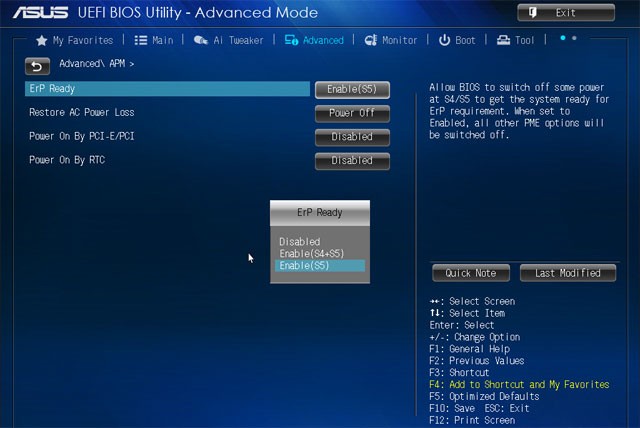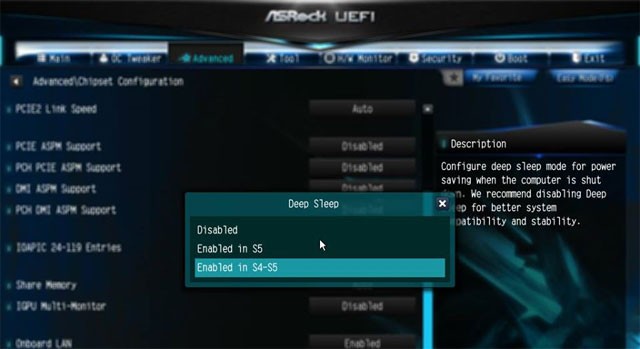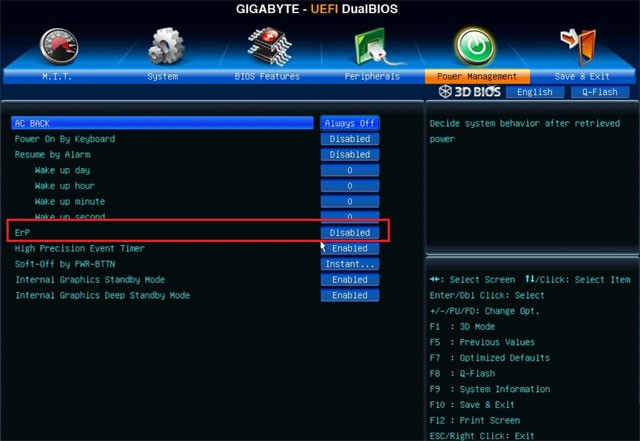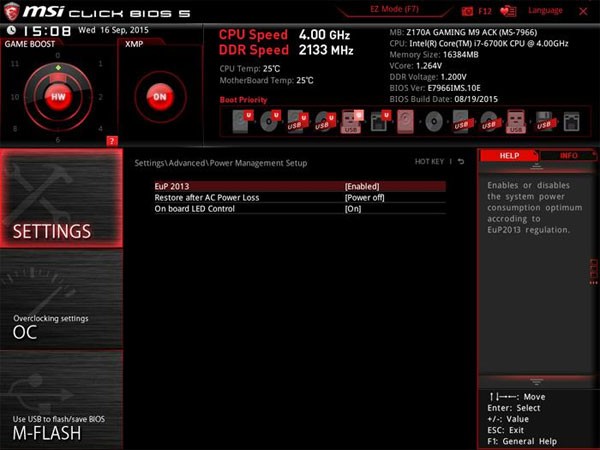Oyun ekipmanlarınızı ön plana çıkarmak için dekorasyona ek olarak, giderek daha fazla sayıda fare ve klavye ürünü LED ışıklarla donatılıyor. Karanlıkta kullanırken klavyedeki karakterleri tanımanıza da yardımcı oluyor ancak bir diğer can sıkıcı konu da cihazı kapatırken LED ışığının kapatılamaması.
Ayrı bir donanım setiniz varsa, gücü kapatabilir veya bilgisayarın fişini çekerek LED ışığını tamamen kapatabilirsiniz. Ancak eğer bir internet kafe sahibiyseniz, fare ve klavye LED ışıklarını kapatmak için bunu yapamazsınız. Ancak bu makaledeki talimatları izleyerek, güç kaynağını kapatmadan fare ve klavye LED ışıklarını kapatabilirsiniz.
Kapatma sırasında fare ve klavye ışıklarını kapatma talimatları
1. ASUS anakart
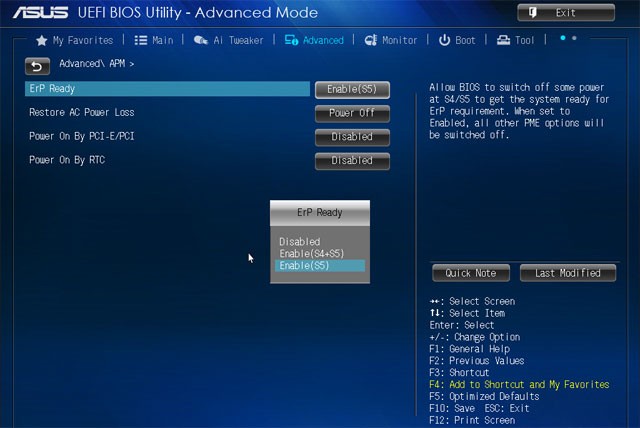
İlk olarak ASUS Mainboard'a geçeceğiz, bu Mainboard BIOS'unun çalışma tarzı Asrock Mainboard'a biraz benziyor. Farklı bilgisayar modellerinin BIOS'una nasıl girileceğini bilmiyorsanız Farklı bilgisayar modellerinde BIOS'a girme talimatları başlıklı makaleye başvurabilirsiniz .
Şu anda tüm Anakart serileri EZ Modu arayüzünü gösteriyor. BIOS arayüzünde F7 tuşuna basarak Gelişmiş Mod arayüzüne girin ve Gelişmiş sekmesini seçip APM Yapılandırması > ERP Hazır yolunu bulun ve Etkinleştir seçeneğini (S4 + S5) seçin . Değilse, Etkin'i seçip F10'a basın ve kaydetmek için Evet'i seçin. Daha sonra bilgisayarınızı kapatıp fare ve klavye ışıklarının hala yandığını kontrol edin.
2. ASRock anakart
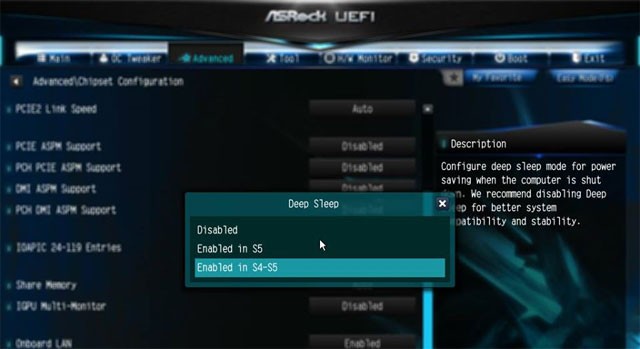
ASUS Anakartında olduğu gibi ASRock anakartında da fare ve klavye LED ışıklarını kapatabilirsiniz. ASRock'ın BIOS arayüzü diğer anakartlara oldukça benzediği için uygulaması da oldukça basit. EZ Mode arayüzünde ASUS anakartındaki gibi F7 yerine F6 tuşuna basın.
Daha sonra Gelişmiş Mod arayüzüne yönlendirileceksiniz , Gelişmiş sekmesini bulmaya devam edin ve Yonga Seti Yapılandırması yolunu izleyin > Derin Uyku'yu seçin > ardından S4-S5'te Etkin'i seçin . Daha sonra F10 tuşuna basın ve Evet'i seçerek kaydedin ve bilgisayarınızı kapatarak LED ışığının yanıp yanmadığını kontrol edin.
3. Gigabyte anakart
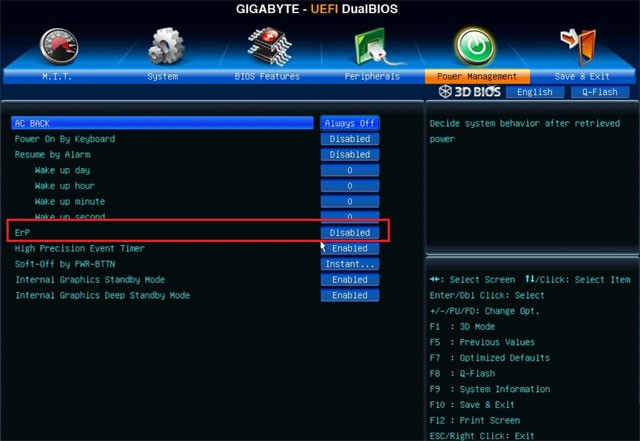
Gigabyte anakartları oldukça popülerdir ve BIOS arayüzü de oldukça kullanıcı dostudur, tek yapmanız gereken Güç Yönetimi sekmesine gidip > ERP öğesini bulup Etkin seçeneğini seçmek ve ardından özelleştirmeyi kaydetmek için F10 tuşuna basmaktır. Daha sonra çıkıp bilgisayarı kapatarak kontrol edin.
4. MSI anakart
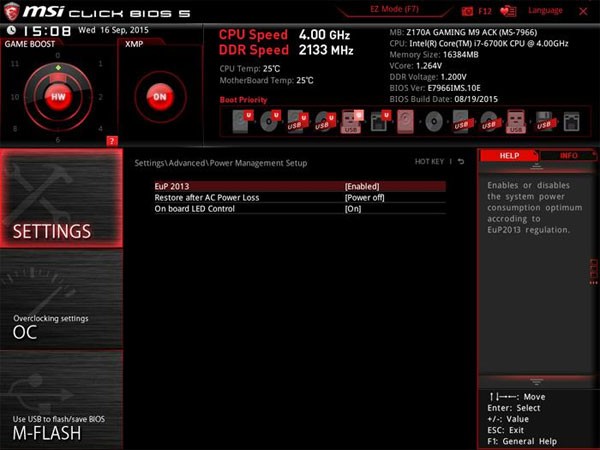
MSI anakartının BIOS arayüzü oyun makinelerinde olduğu gibi farklı olsa da çalışma şekli Gigabyte ve ASUS'a oldukça benziyor. BIOS'a girdiğinizde sağ sütundaki Ayarlar sekmesini seçin > Gelişmiş > Güç Yönetimi Kurulumu > EuP'yi seçin ve Etkin seçeneğiyle açın. Daha sonra F10 tuşuna basarak bu özelleştirmeyi kaydedip, bilgisayarı kapatarak kontrol edebilirsiniz.
Ayrıca bakınız: